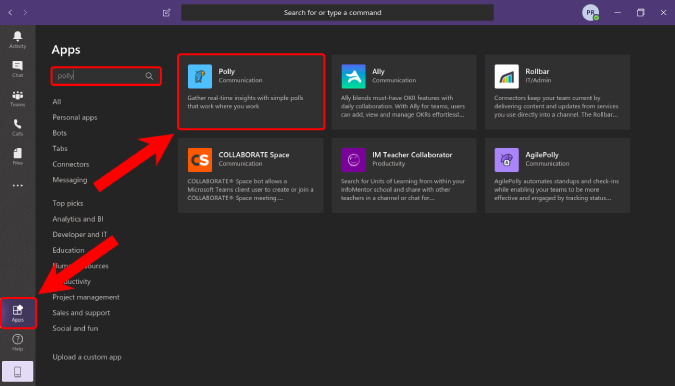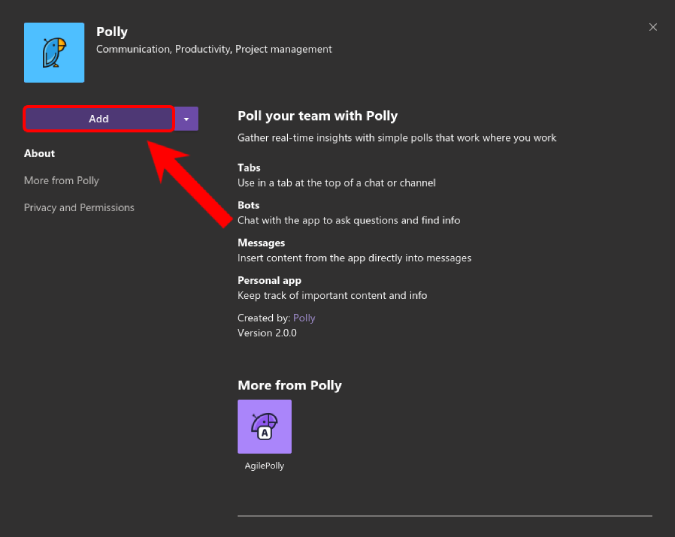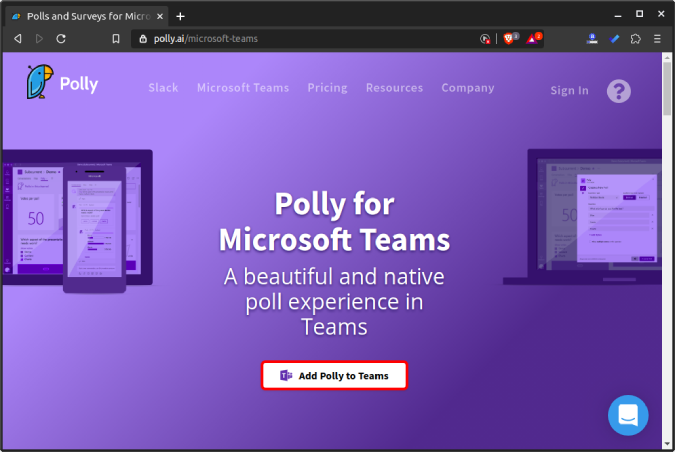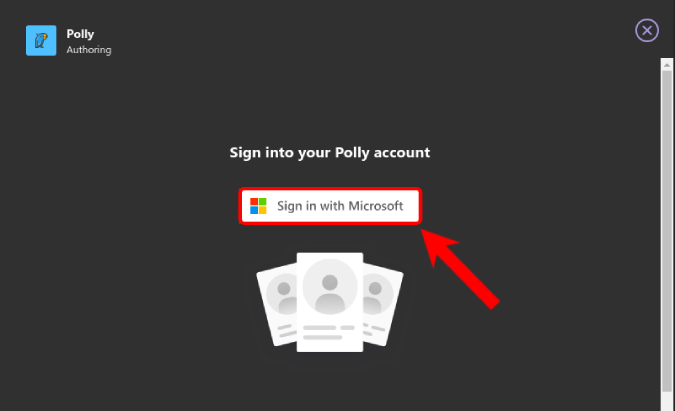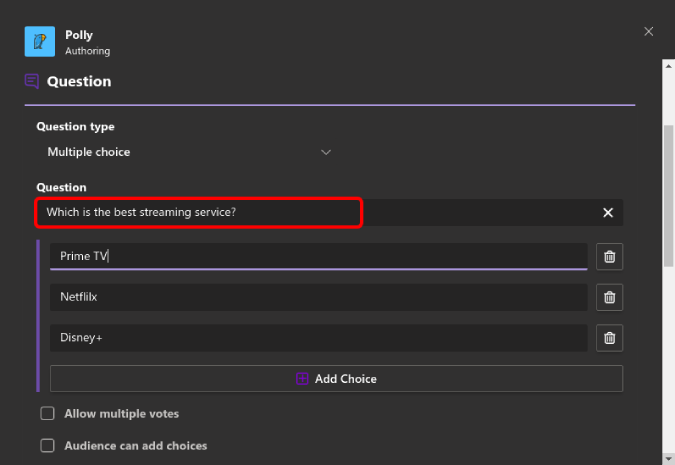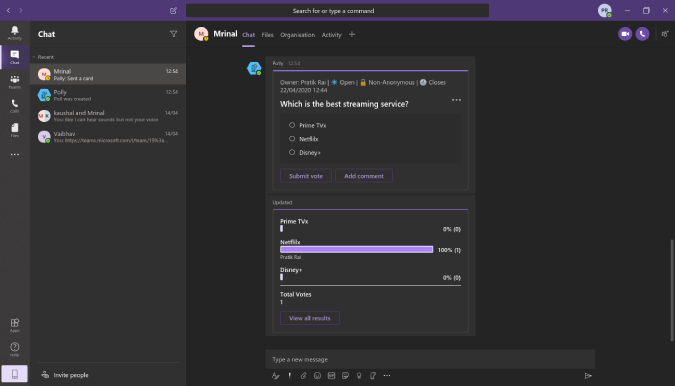Atšķirībā no Zoom programmā Microsoft Teams nav iebūvētas aptaujas . Taču Microsoft Teams App Store ir salīdzinoši bagāts, un jums ir daudz lietotņu, kas var jums palīdzēt grupu aptaujās. Tātad, lūk, kā jūs veicat aptaujas programmā Microsoft Teams.
Kā veikt aptaujas programmā Microsoft Teams
1. Atveriet programmu Microsoft Teams un apakšējā kreisajā stūrī noklikšķiniet uz opcijas Apps. Pēc tam meklēšanas joslā ierakstiet Polly un nospiediet taustiņu Enter. Meklēšanas rezultātos noklikšķiniet uz Polly.
Unlike Slack, there is no limit to the number of apps you can add to your Microsoft Team workspace.
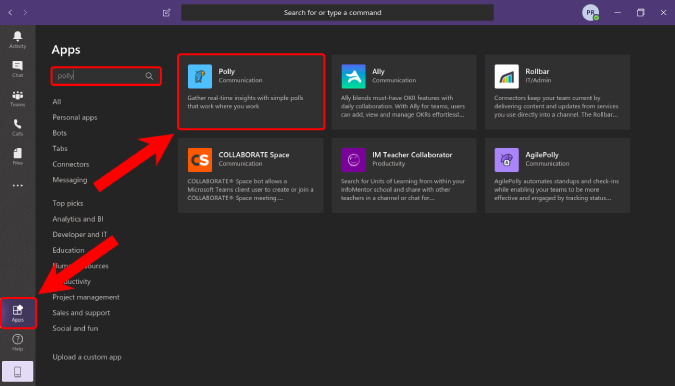
2. Lietotnes Polly lapā noklikšķiniet uz “Pievienot” , lai instalētu lietotni savā komandas darbvietā.
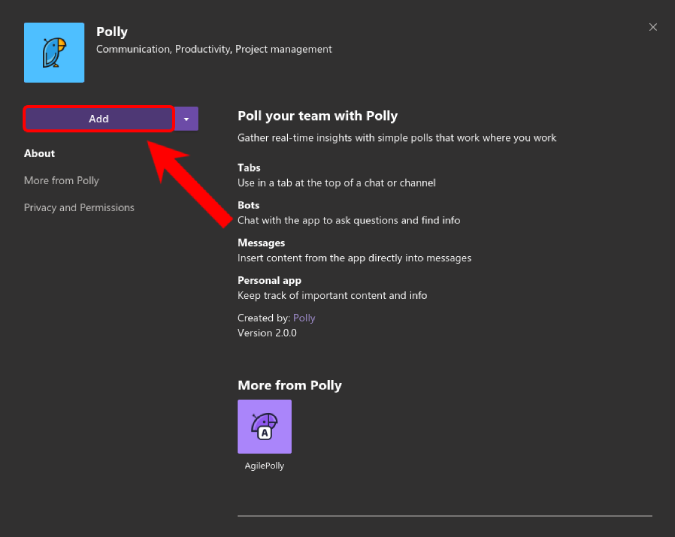
Varat arī pāriet uz šo saiti un pievienot Polly tieši komandām.
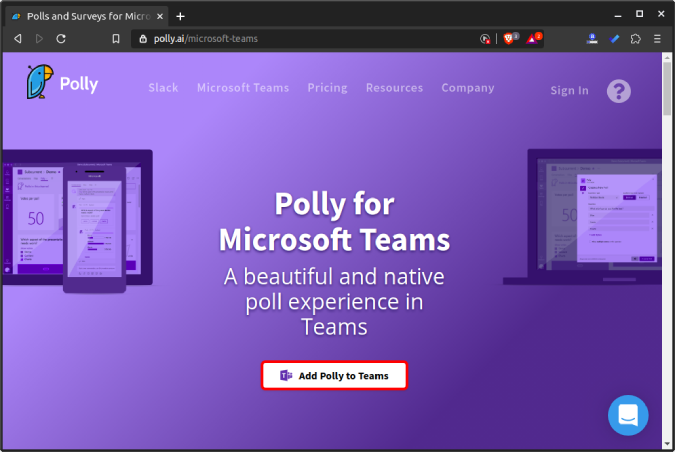
3. Kad būsiet instalējis Polly, komandas lietotņu sānjoslā redzēsiet papildu cilni Polly. Turklāt jūs redzēsit arī Polly ikonu tieši zem tērzēšanas lodziņa.

4. Pirmo reizi izmantojot Polly, tas lūgs jums pierakstīties ar savu kontu. Tā vietā varat izvēlēties “Pierakstīties, izmantojot Microsoft” kontu. Turklāt jums tiks lūgts nodrošināt vairākas atļaujas, lai Polly piekļūtu datiem no jūsu Microsoft Teams darbvietas.
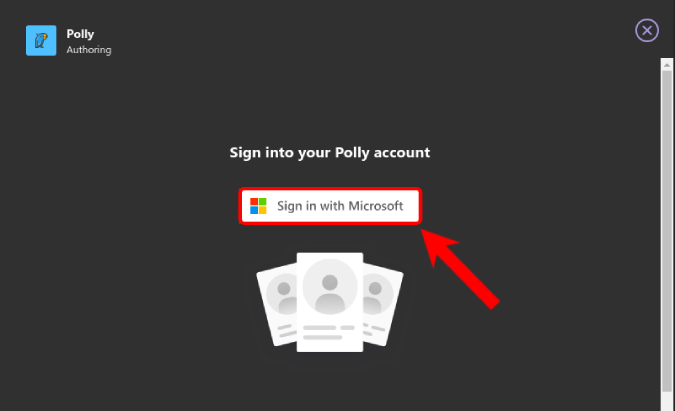
5. Tagad, kad jums ir jāpiedalās aptaujā kanālā, grupas sanāksmē vai pat ziņojumā, vienkārši noklikšķiniet uz pogas Polly zem tērzēšanas tekstlodziņa. Tiks atvērts uznirstošais logs, kurā varēsit norādīt savu jautājumu un opcijas. Turklāt varat norādīt aptaujas slēgšanas laiku, atļaut vairākas balsošanas, saglabāt atbildes anonīmas utt.
Kad esat pabeidzis, dodieties uz leju un noklikšķiniet uz priekšskatījuma pogas.
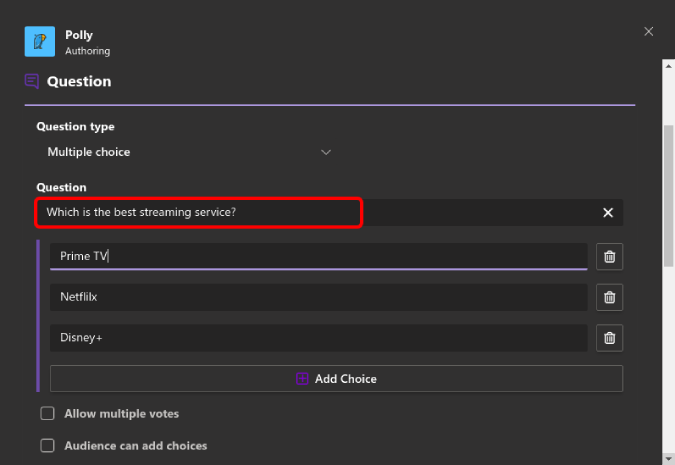
6. Priekšskatījuma lapā varat pārbaudīt aptaujas funkcionalitāti. Ja vēlaties veikt izmaiņas, noklikšķiniet uz Rediģēt vai arī varat turpināt un “Nosūtīt” aptauju.

Aptauja izskatās šādi. Rezultātus var apskatīt pašā tērzēšanas logā.
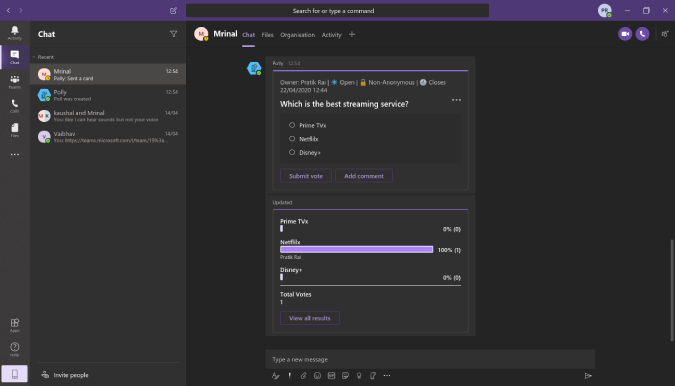
Ātri palaidiet Polly
Ja tērzēšanas opcijās nevarat atrast pogu Polly, tā vietā varat ierakstīt “@polly” un ātri palaist aptaujas izvēlni.
Cenu noteikšana
Polly ir pieejama gan kā atsevišķa lietotne, gan kā papildinājums sadarbības programmām, piemēram, Slack un Microsoft Teams. Būtībā tas ir bez maksas ar neierobežotu aptauju skaitu un 5 jautājumu laikiem. Jūs reti sajutīsit nepieciešamību jaunināt uz pro variantu (99 ASV dolāri mēnesī), jo tas nodrošina diezgan daudz papildinājumu, piemēram, jautājumu veidnes, pārskatus utt.
Noslēguma vārdi
Runājot par funkcijām, Microsoft Teams ir daudz izsmalcinātāka un ar funkcijām bagātāka opcija nekā Slack un Zoom . Lai uzzinātu vairāk par atšķirību starp maksas un licencētajiem Microsoft Teams variantiem, dodieties uz šo saiti . Ja rodas vairāk problēmu vai jautājumu, dariet man to zināmu tālāk sniegtajos komentāros.
Lasiet arī: Uzziniet, kā pēc iespējas ātrāk izmantot Microsoft Teams